Win11截图工具打不开?解决方法在这里!
时间:2025-06-05 17:45:11 452浏览 收藏
在Windows 11系统中,许多用户遇到Snipping Tool(截图工具)无法打开的问题,错误提示为“此应用无法打开 — Windows 的问题阻止了截图工具的打开。刷新您的电脑可能有助于解决问题”。这一现象普遍存在于Microsoft社区论坛和反馈中心,问题似乎与Microsoft Store的更新有关。最新测试显示,在全新安装的系统或设置了自动更新的应用程序上,截图工具运行正常。微软已推出新版本更新,但部分用户反馈更新后仍频繁崩溃。解决方法包括修改系统日期或从Windows.old文件夹中启用传统截图工具。
如果您在 Windows 11 上遇到“此应用无法打开 — Windows 的问题阻止了截图工具的打开。刷新您的电脑可能有助于解决问题”的错误信息,您并不是唯一面临这一困扰的用户。
在 Windows 11 系统中,Snipping Tool(snippingtool.exe)出现了一个错误,导致多位用户频繁遭遇程序崩溃的情况。这一问题似乎非常普遍,已经在 Microsoft 社区论坛、反馈中心以及社交媒体平台上得到了众多用户的反馈。
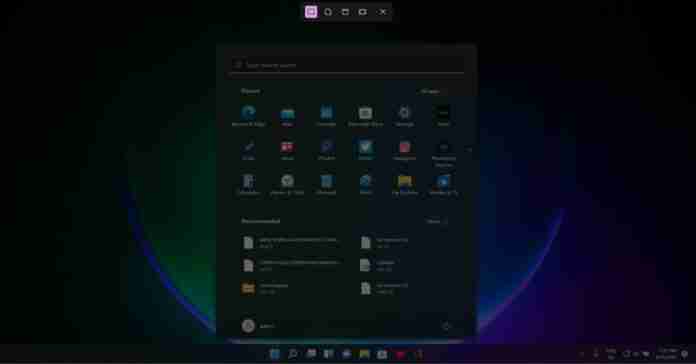
最初,我们以为这个错误可能与从 Windows 10 升级到 Windows 11 的过程有关。然而,在进一步测试后发现,当在全新安装的系统或者设置了 Microsoft Store 自动更新的应用程序上运行时,截图工具工作正常。这表明问题很可能与 Microsoft Store 存在关联。
上周末,微软针对 Windows 11 推出了截图工具的新版本更新,但似乎此次更新中存在一个 bug,致使部分用户频繁崩溃。
根据我们的测试以及对用户反馈的分析,在 Windows 11 上安装了来自 Microsoft Store 的 Snipping Tool 更新的用户报告了随机崩溃的现象。错误提示仅显示为“此应用程序无法打开”,并提到 Windows 中的问题阻止了“截图工具”的开启。建议刷新您的电脑可能会帮助修复此问题。
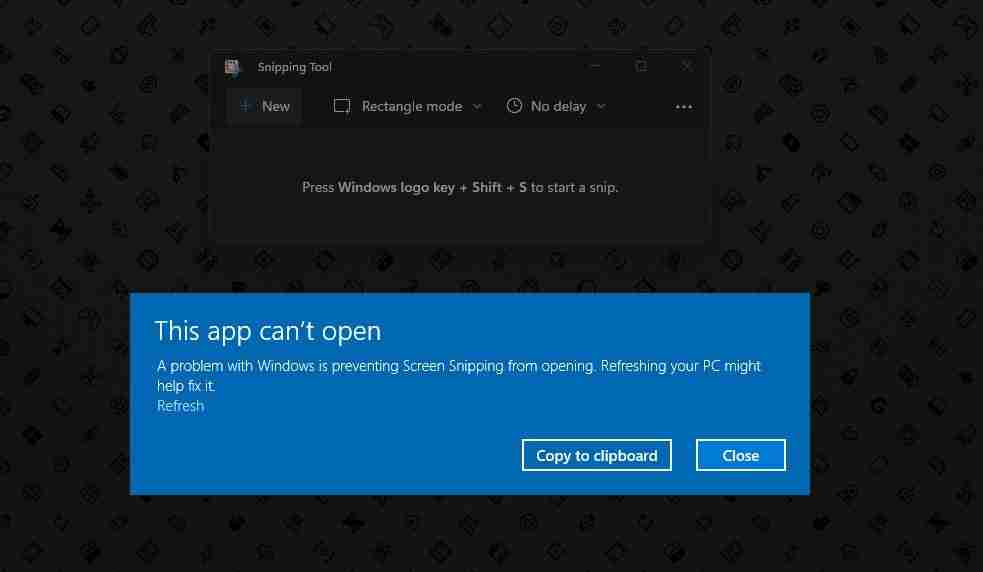
截图工具(snippingtool.exe)的崩溃现象最终可能导致应用程序完全退出,但通常是在用户点击“新建”按钮尝试捕捉屏幕时发生。查看反馈中心中的评论,可以发现这一问题确实具有较高的普遍性。
需要注意的是,崩溃现象仅限于 Windows 11 用户;而在 Windows 10 上使用传统截图工具或截图和草图功能的用户并未遇到此类问题。
“自从升级到 Windows 11 后,即便卸载再重新安装,截图工具依旧无法运行。错误提示是‘Windows 的问题阻止了截图工具的开启。刷新您的电脑可能有助于解决问题。’SFC 和刷新操作均未能解决该问题,”一位用户在反馈中心留言指出。
“Win + Shift + s 组合键没有任何反应。从搜索栏打开应用时,会弹出提示‘Windows 的问题阻止了截图工具的开启。刷新您的电脑可能有助于解决问题。’所有内容均已更新至最新版本,”另一位用户补充道。
尽管部分用户将截图工具崩溃的原因归结为 Windows 11 升级,但经过深入调查后,我们认为该问题并非源自操作系统本身,而极有可能是由于新的 Microsoft Store 更新所引起。
微软支持代理证实:“这是一个持续存在的问题,目前正积极寻求解决方案。”
如何修复 Windows 11 上截图工具的“此应用程序无法打开”错误?
要解决“Windows 的问题导致截图工具无法打开”的错误,您可以尝试以下方法:
修改日期以修复截图工具崩溃:
打开设置应用。
转到时间和语言选项。
若“自动设置时间”处于开启状态,则将其关闭。
选择“手动设置日期和时间”,然后点击“更改”。
将日期调整为 10 月 31 日或更早,并随后恢复至最近的日期。
大多数情况下,遵循上述步骤即可解决问题。若升级到 Windows 11 后仍无法启动 Snipping Tool,请按以下步骤操作:
打开文件资源管理器。
导航至系统驱动器。
在 Windows.old 文件夹内,前往以下路径:Windows → System 32。
在 Windows.old 的 System32 文件夹中,您将会找到指向 SnippingTool.exe 的快捷方式。
只需双击该 .exe 文件即可启用 Windows 11 上的传统截图工具。
据知情人士透露,微软已经撤回了引发问题的更新,并正在全力修复中。
本篇关于《Win11截图工具打不开?解决方法在这里!》的介绍就到此结束啦,但是学无止境,想要了解学习更多关于文章的相关知识,请关注golang学习网公众号!
-
501 收藏
-
501 收藏
-
501 收藏
-
501 收藏
-
501 收藏
-
392 收藏
-
118 收藏
-
485 收藏
-
329 收藏
-
361 收藏
-
444 收藏
-
205 收藏
-
168 收藏
-
268 收藏
-
226 收藏
-
348 收藏
-
136 收藏
-

- 前端进阶之JavaScript设计模式
- 设计模式是开发人员在软件开发过程中面临一般问题时的解决方案,代表了最佳的实践。本课程的主打内容包括JS常见设计模式以及具体应用场景,打造一站式知识长龙服务,适合有JS基础的同学学习。
- 立即学习 543次学习
-

- GO语言核心编程课程
- 本课程采用真实案例,全面具体可落地,从理论到实践,一步一步将GO核心编程技术、编程思想、底层实现融会贯通,使学习者贴近时代脉搏,做IT互联网时代的弄潮儿。
- 立即学习 516次学习
-

- 简单聊聊mysql8与网络通信
- 如有问题加微信:Le-studyg;在课程中,我们将首先介绍MySQL8的新特性,包括性能优化、安全增强、新数据类型等,帮助学生快速熟悉MySQL8的最新功能。接着,我们将深入解析MySQL的网络通信机制,包括协议、连接管理、数据传输等,让
- 立即学习 500次学习
-

- JavaScript正则表达式基础与实战
- 在任何一门编程语言中,正则表达式,都是一项重要的知识,它提供了高效的字符串匹配与捕获机制,可以极大的简化程序设计。
- 立即学习 487次学习
-

- 从零制作响应式网站—Grid布局
- 本系列教程将展示从零制作一个假想的网络科技公司官网,分为导航,轮播,关于我们,成功案例,服务流程,团队介绍,数据部分,公司动态,底部信息等内容区块。网站整体采用CSSGrid布局,支持响应式,有流畅过渡和展现动画。
- 立即学习 485次学习
